Starspikes星芒滤镜在PS中安装的方法及注意事项
1、下载Starspikes pro 2压缩包,解压后选择适合自己电脑系统的版本,里面有32位和64位,这里选择64位系统安装,解压之后选择合适的版本以管理员身份运行;
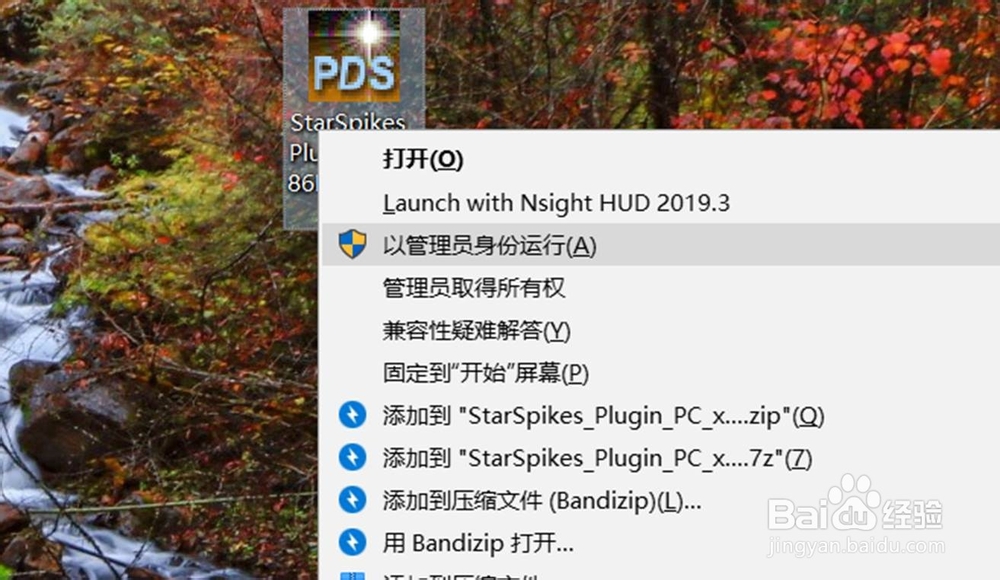
2、安装好之后,我们打开ps在滤镜菜单下却没有,我们需要在Starspikes pro 2的安装路径下找到文件后缀为.8bf的文件,然后复制粘贴在ps的plug-ins的文件夹下;

3、找到Starspikes pro 2的安装路径,复制里面Starspikespro2x64.8bf文件。
Starspikes pro 2默认安装路径C:\Program Files\ProDigital Software\StarSpikes Pro 2

4、打开ps的安装路径,右键ps图标,点击ps文件安装所在位置,找到plug-ins文件夹打开,然后复制粘贴Starspikes pro 2x64.8bf文件在plug-in文件夹下;
C:\Program Files\Adobe\Adobe Photoshop CC 2019\Plug-ins



5、之后再次打开ps,在滤镜菜单下就Starspikes pro 2就冒出来了;

6、点击Starspikes pro 2打开,就能使用了,在界面的右边可以调节各类参数,调整参数以实现我们实际的效果需要。

1、1. 解压文件后,选择自己电脑的版本安装;
2. 安装完成后找到Starspikes pro 2安装路径,复制里面的Starspikes pro 2x64.8bf文件;
3.把Starspikes pro 2x64.8bf文件复制粘贴在ps安装路径下C:\Program Files\Adobe\Adobe Photoshop CC 2019\Plug-ins
声明:本网站引用、摘录或转载内容仅供网站访问者交流或参考,不代表本站立场,如存在版权或非法内容,请联系站长删除,联系邮箱:site.kefu@qq.com。
阅读量:128
阅读量:47
阅读量:100
阅读量:132
阅读量:64